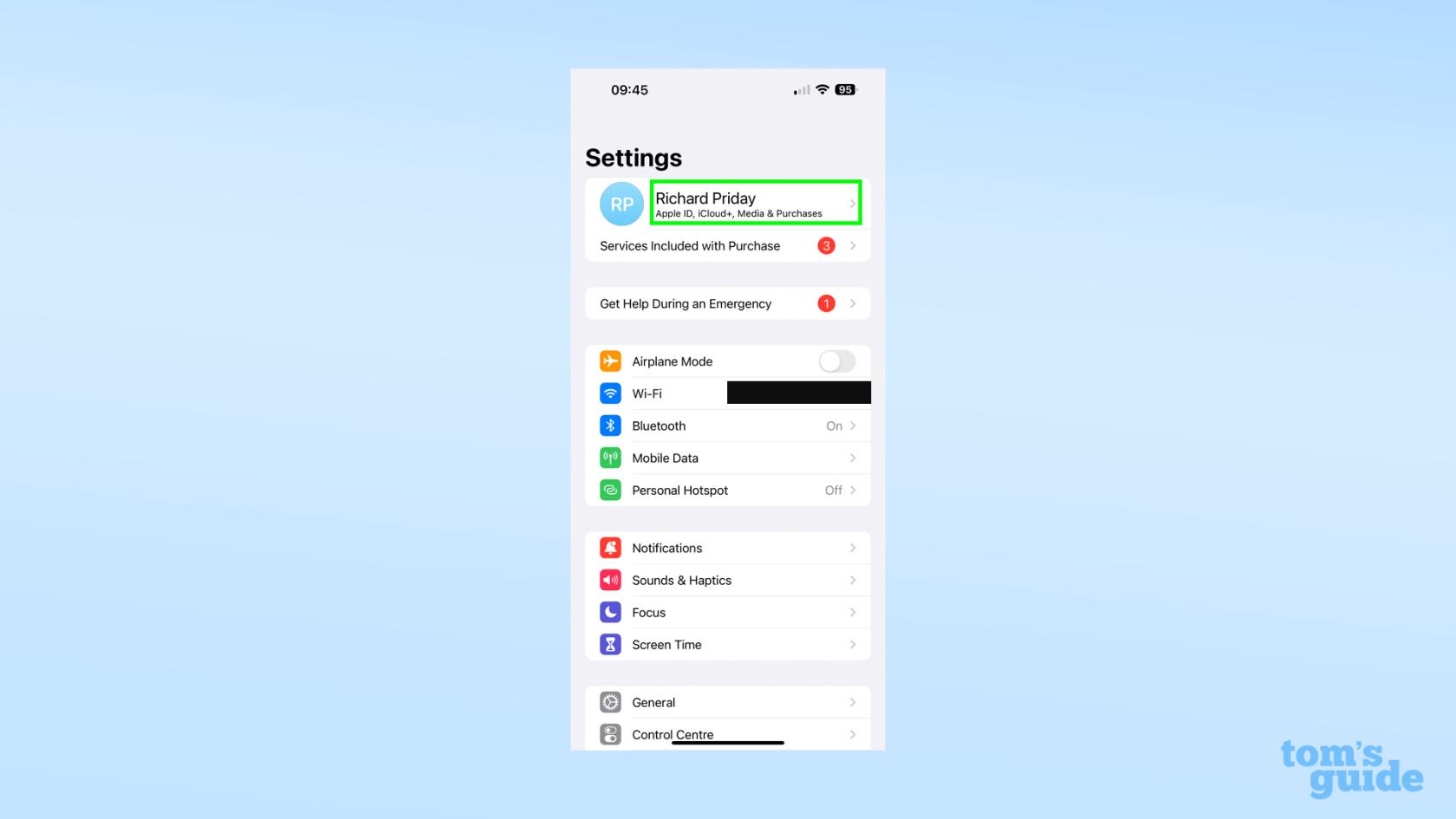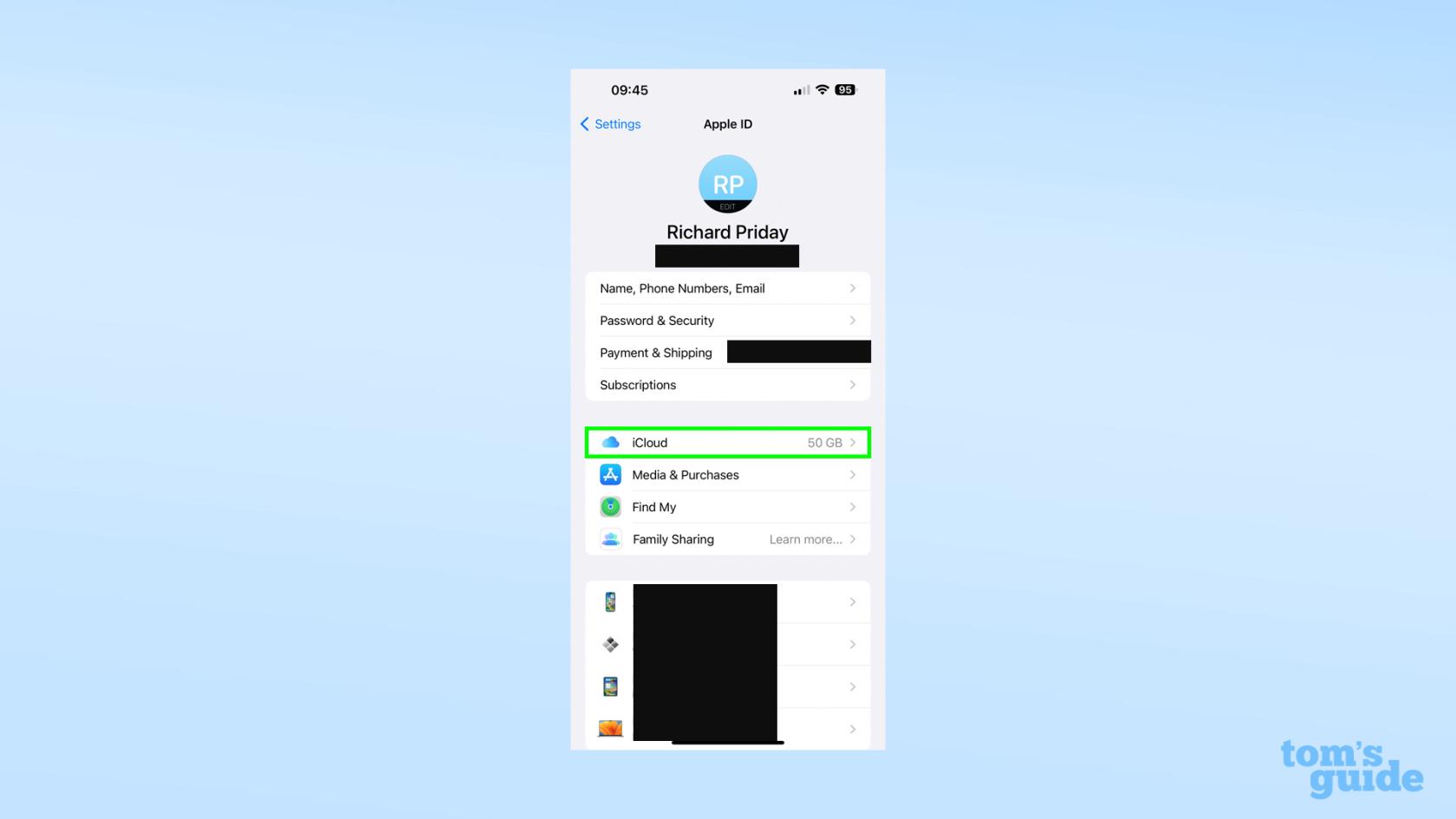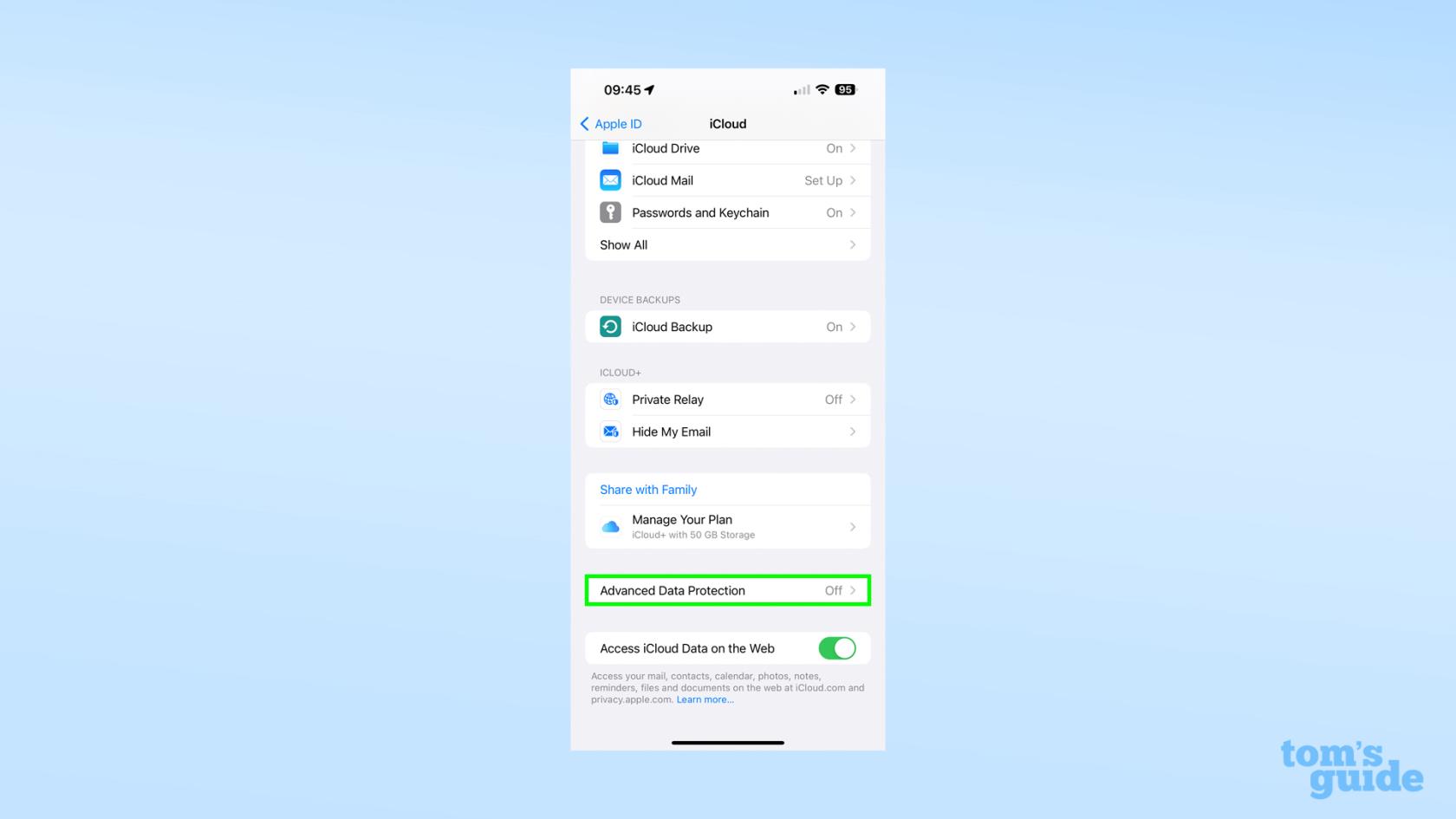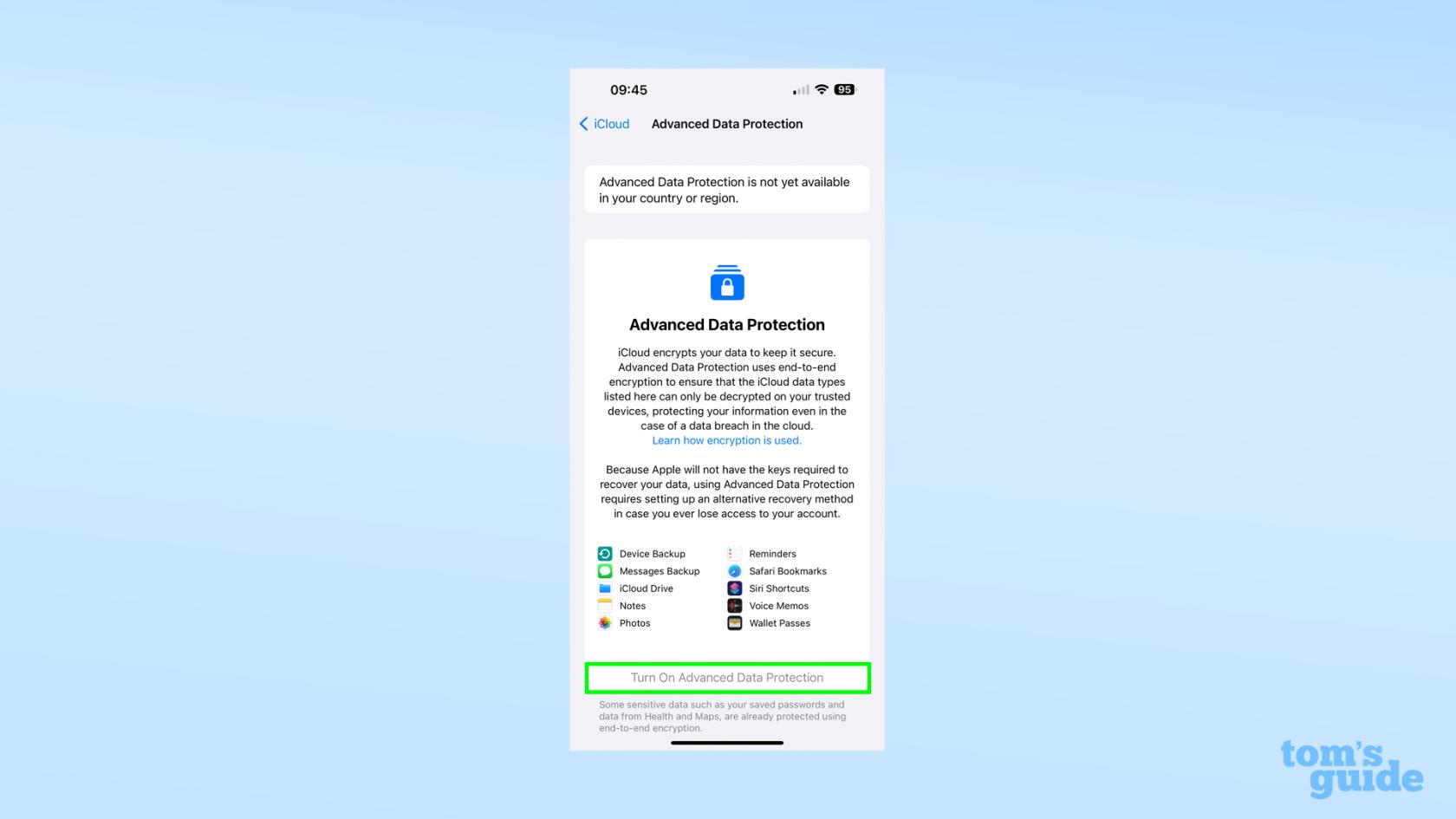Nous sommes là pour vous aider à apprendre comment activer la protection avancée des données sur iPhone maintenant que cette fonctionnalité arrive sur les iPhones avec iOS 16.3.
Arrivé à l'origine dans la mise à jour iOS 16.2 , ce paramètre permet le chiffrement de bout en bout pour plus de types de données iCloud , ce qui signifie que vous seul pouvez y accéder. Cependant, il était limité aux États-Unis, mais il est maintenant disponible dans le monde entier dans iOS 16.3.
Il y a quelques obstacles à surmonter pour vous assurer que vous pouvez l'utiliser sans risque, mais une fois que vous les avez dépassés, vous pouvez vous reposer paisiblement en sachant que davantage de vos données importantes sont protégées par le parapluie de cryptage.
Si cela vous intéresse, laissez-nous vous montrer comment activer la protection avancée des données en suivant les étapes ci-dessous.
Comment activer la protection avancée des données sur iPhone
Pour commencer, vous devez installer iOS 16.2 ou version ultérieure sur votre iPhone, ou iPadOS 16.2 ou macOS Ventura 13.1 si vous souhaitez l'activer pour un iPad ou un Mac.
En supposant que rien de tout cela ne soit un problème pour vous, voici ce qu'il faut faire maintenant.
1. Ouvrez l'application Paramètres et appuyez sur votre nom pour ouvrir votre page d'identification Apple.
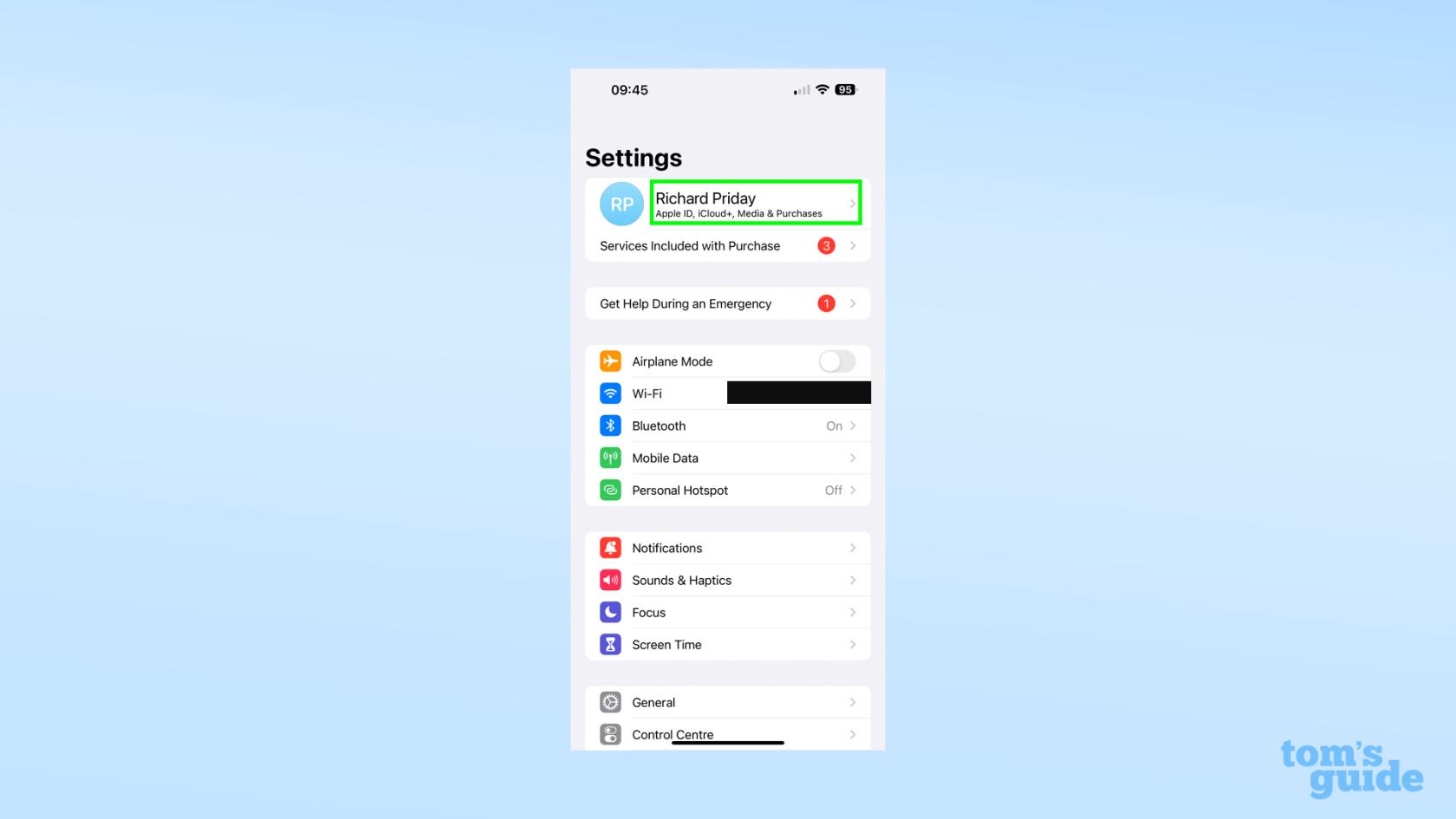
(Crédit image : Notre guide)
2. Ensuite, appuyez sur iCloud .
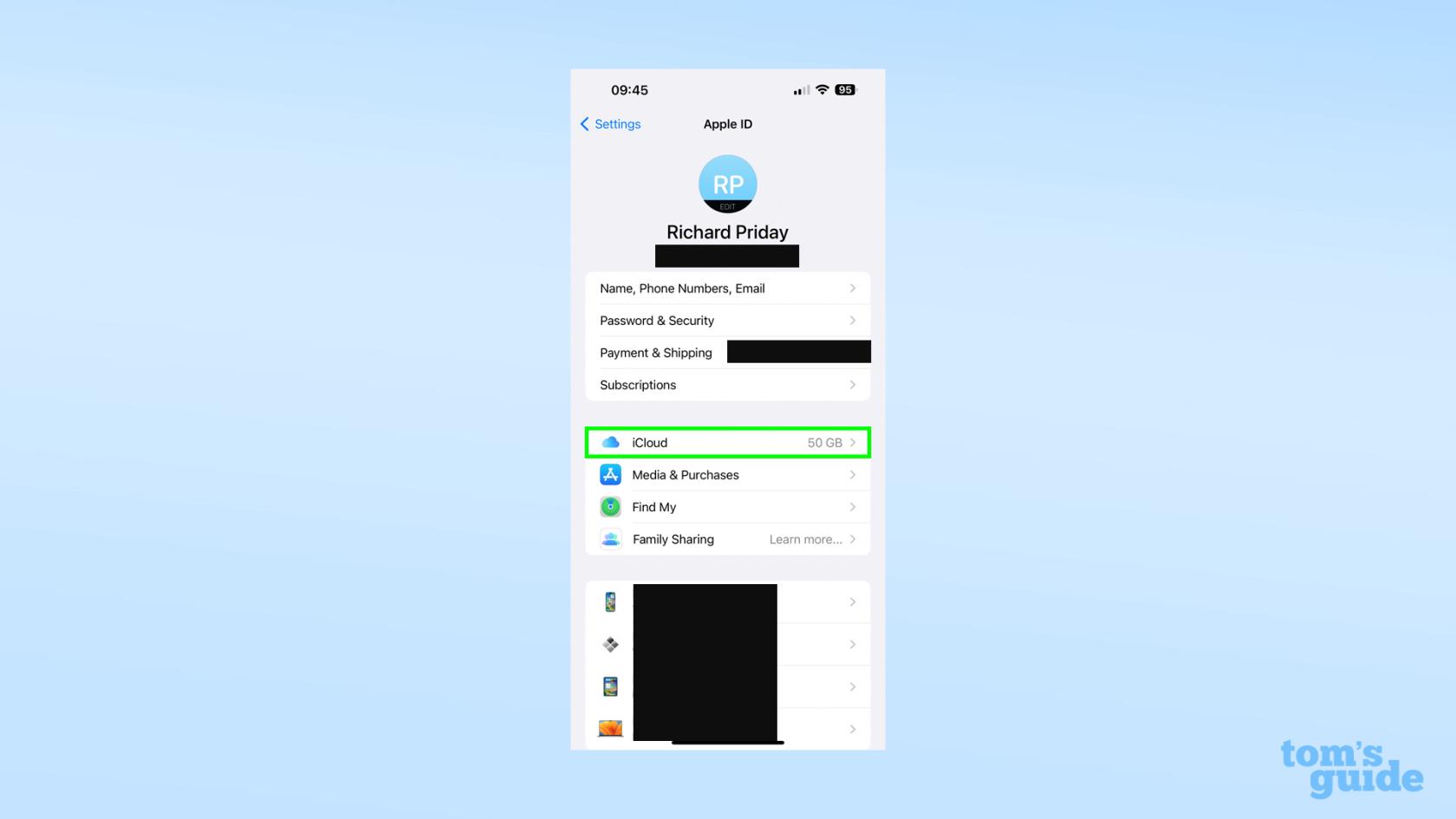
(Crédit image : Notre guide)
3. Au bas du menu iCloud, appuyez sur Protection avancée des données .
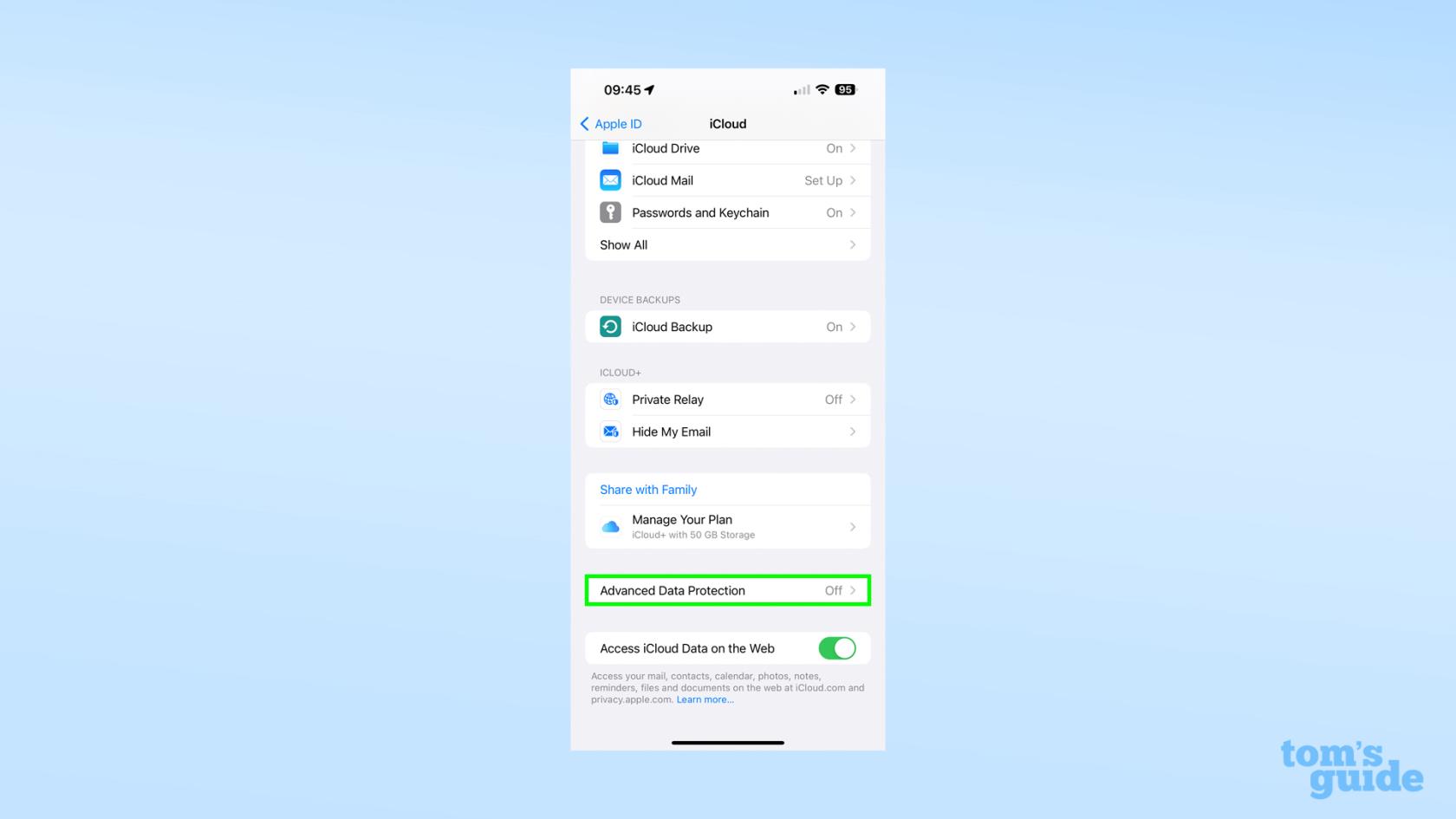
(Crédit image : Notre guide)
4. Dans le menu Protection avancée des données, appuyez sur Activer la protection avancée des données ou Récupération de compte en dessous. Peu importe ce que vous sélectionnez, car votre iPhone vous obligera à configurer une méthode de récupération (une clé de récupération ou un contact désigné) avant d'activer ADP dans un sens ou dans l'autre. Sans sauvegarde, vous n'aurez aucun moyen de revenir sur votre compte, donc Apple veut s'assurer que vous avez trié cela.
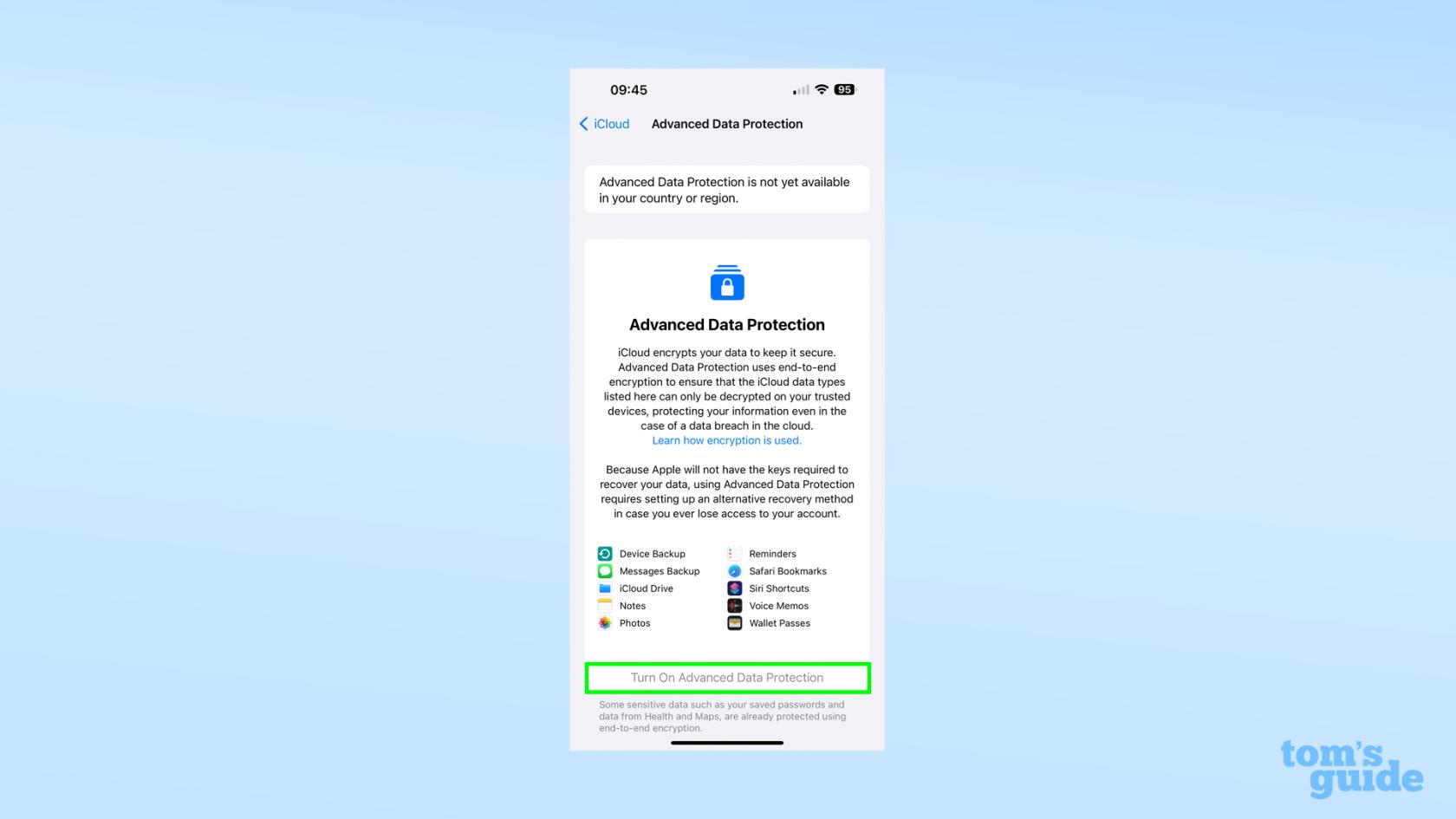
(Crédit image : Notre guide)
5. Si vous avez déjà configuré votre méthode de récupération, ou si vous venez de le faire, n'hésitez pas à appuyer sur Activer la protection avancée des données . Et avec ça, vous avez terminé!
Pour expliquer plus précisément ce qu'est la protection avancée des données, il s'agit d'un paramètre qui permet de sécuriser davantage de vos données iCloud avec un cryptage de bout en bout.
Certaines de vos données iCloud sont déjà cryptées de cette façon, comme les mots de passe ou les données de votre application Santé. ADP applique cela à plus de domaines, comme les sauvegardes de messages et de photos, le contenu de votre lecteur iCloud, vos signets dans Safari et les passes dans votre portefeuille Apple.
Lorsque vous activez ADP, votre iPhone télécharge vos clés de cryptage à partir des serveurs d'Apple, puis les supprime des serveurs afin que vous n'ayez que des copies. C'est pourquoi vous devez configurer une clé de récupération ou un contact de récupération au cas où vous vous verrouillez. Par conséquent, même si iCloud finit par être piraté par des pirates, vos données seront toujours inaccessibles.
Un problème auquel vous pouvez être confronté lors de la configuration est que votre iPhone vous empêche d'activer la protection avancée des données avec une fenêtre contextuelle indiquant qu'elle n'est pas disponible. Si tel est le cas, c'est parce qu'Apple n'autorise pas les appareils neufs à l'activer initialement. Il s'agit d'une fonctionnalité délibérée pour éviter que les pirates tentent de vous empêcher d'accéder à vos données, en se connectant à votre compte à partir d'un nouvel appareil par exemple.
Cette période d'attente de sécurité est regrettable si vous préférez activer le chiffrement le plus tôt possible. La bonne nouvelle est que la protection avancée des données est activée sur tous les appareils, quelle que soit la manière dont vous l'activez. Par conséquent, si vous possédez un appareil Apple plus ancien qui exécute toujours le logiciel le plus récent, vous pouvez y configurer le cryptage et l'appliquer à tous les appareils utilisant votre identifiant Apple. Sinon, vous devrez attendre la date indiquée dans le message contextuel
Une dernière remarque est que si vous utilisez la version navigateur d'iCloud pour accéder à distance à des documents, etc., vous ne pourrez pas le faire par défaut avec la protection avancée des données activée, car cela nécessite de redonner au navigateur et à Apple l'accès à vos clés de chiffrement. Vous pouvez toutefois accorder un accès temporaire, ce qui vous permet de modifier et de télécharger vos fichiers de manière flexible, comme auparavant.
Nous avons plus de conseils pratiques pour vous et votre iPhone si vous voulez en tirer le meilleur parti. Si vous êtes nouveau sur votre iPhone, vous voudrez vérifier comment changer l'heure sur l'iPhone et comment changer le code d'accès sur l'iPhone pour vous assurer que vous avez couvert les bases.
Les utilisateurs plus avancés voudront peut-être savoir comment activer la charge d'énergie propre d'iOS 16 sur votre iPhone ou comment activer le clavier Dvorak sur iPhone pour qu'il soit plus efficace dans sa charge et sa frappe. Pendant ce temps, les utilisateurs souhaitant utiliser leur iPhone pour mieux s'occuper d'eux-mêmes voudront peut-être rechercher comment utiliser Safety Check sur iPhone ou comment configurer les médicaments sur iPhone .